Counter-Strike Global Offensive (CS: GO) ist eines der meistgespielten und ältesten Wettbewerbsspiele. cs go erhält von Zeit zu Zeit immer wieder kleine Updates, aber Valve hat kürzlich ein großes Update für cs Go mit Operation Shattered Web veröffentlicht, dessen Woche 2 bis Woche 5 Missionen wurden durchgesickert. Aber dieses neue Update hat viele Low-End-PC-Spieler verzögert. Hier möchte ich Ihnen sagen, wie Sie die csgo-Verzögerung nach dem neuen Update beheben und auch die cs Go-Schalung / cs Go-Eingangsverzögerung beheben können
Also, ohne weiteres fangen wir an
- Weiterlesen: PUBG Mobile: Top 5 der nutzlosesten Gegenstände in PUBG Mobile
Inhaltsverzeichnis
Wie behebe ich die CSGO-Verzögerung nach dem neuen Update?
Schritt 1: Gehen Sie zu Steam > Spielebibliothek
Schritt 2: Klicken Sie mit der rechten Maustaste auf cs go > Klicken Sie auf Eigenschaften
Schritt 3: Gehen Sie zur Registerkarte Lokale Dateien > Klicken Sie auf Lokale Dateien durchsuchen
Schritt 4: Öffnen Sie den CS GO-Ordner > Öffnen Sie den Panorama-Ordner
Schritt 5: Benennen Sie den Videoordner in einen anderen Namen um

Dadurch wird das Panorama-Video in der Hintergrund-Lobby im Spiel deaktiviert und durch einen schwarzen Bildschirm ersetzt.
Dies war der Fix für cs go fps Drop nach dem neuen Update.
Um die Änderung rückgängig zu machen, gehen Sie erneut zum Panorama-Ordner und ändern Sie den Ordnernamen wieder in Videos.
Alles in allem ist es legitim, dass Faceit, ESEA oder Matchmaking Sie nicht verbieten würden.
CS GO FPS Drop Fix
cs go Grafikeinstellungen für FPS Boost ändern
- Schritt 1: Öffnen Sie cs go > Einstellungen
- Schritt 2: Optionen > Videoeinstellungen
- Schritt 3: Gehen Sie zu erweiterten Videoeinstellungen > Ändern Sie alles auf den 3724>
- Schritt 4: Änderungen speichern und Spiel neu starten

Es wird Ihre cs go FPS wenig steigern, Jetzt zum nächsten Teil bewegen.
Überprüfen Integrität cs gehen spiel dateien
- Schritt 1: Open Dampf > Spiele Bibliothek
- Schritt 2: Rechts Klicken Sie auf Counter-Strike Global Offensive > Wählen eigenschaften
- Schritt 3: Gehen zu Lokalen Dateien Tab > Wählen Überprüfen integrität der spiel dateien
- Schritt 4: Neustart cs gehen.
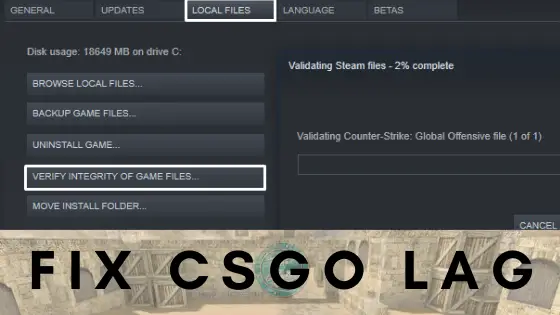
Dadurch sinkt die FPS von CS GO vollständig und die FPS werden erhöht.
CS GEHEN Schalung/Eingang Lag
Dieser ist für NVIDIA grafikkarte benutzer.
- Schritt 1: Laden Sie NVIDIAProfile inspector herunter
- Schritt 2: Extrahieren und öffnen Sie nvidiprofileinspector.exe
- Schritt 3: Wählen Sie Counter-Strike Global Offensive im Abschnitt Profile aus dem Dropdown-Menü.
- Schritt 4: Unter Sync und Refresh > Frame Rate Limited Mode
- Schritt 5: Ändern Sie es in “ 0x0000000 PS_FRAMERATE_LIMITED_2_CONTROL_DELAY_FLIP_BY_FLIPMETERING
- Schritt 6: Klicken Sie auf Änderungen übernehmen in der oberen rechten Ecke des Fensters.
- Schritt 7: Wenn es nicht funktioniert, ändern Sie es in “ 0X00000010 PS_FRAMERATE_LIMITER_2_CONTROL_ALLOW_ALL_MAXWELL
- Schritt 8: Klicken Sie auf Änderungen übernehmen
Lassen Sie mich auf eine Sache klar sein, dass dieser Fix cs go fps nicht steigern würde, aber es wird Ihre Mausbewegung und Reaktionszeit glatt und schnell machen.
